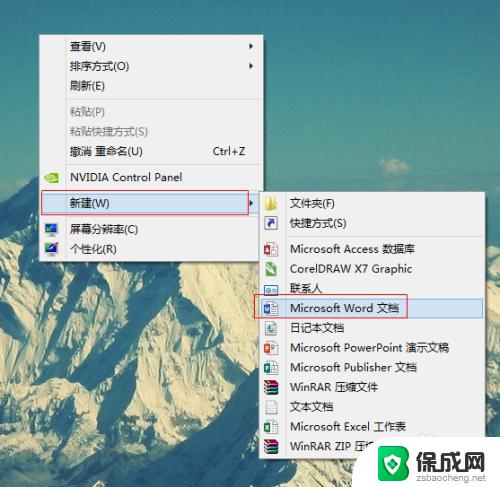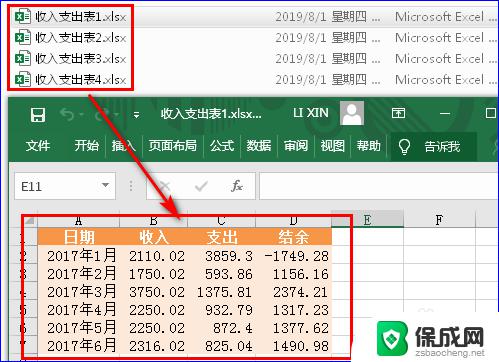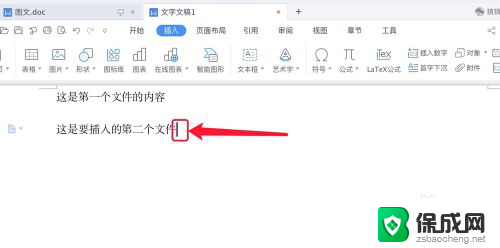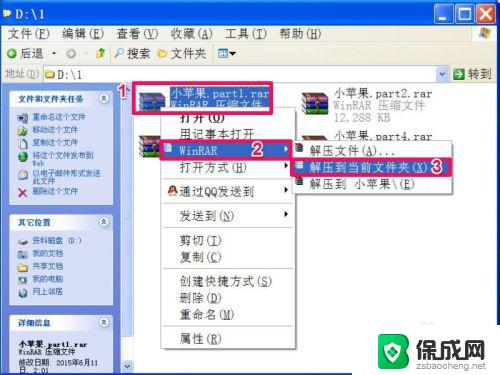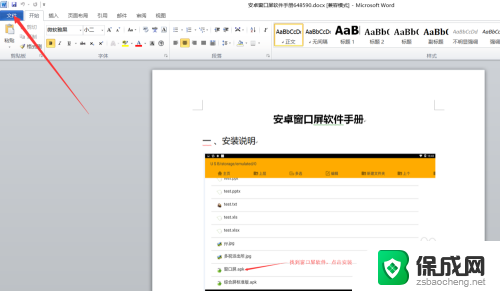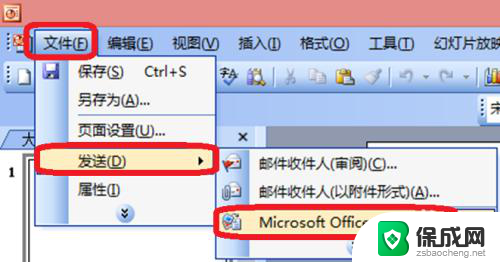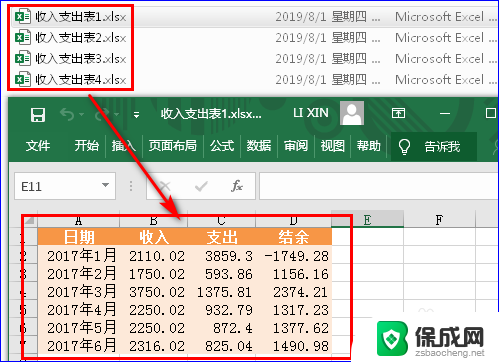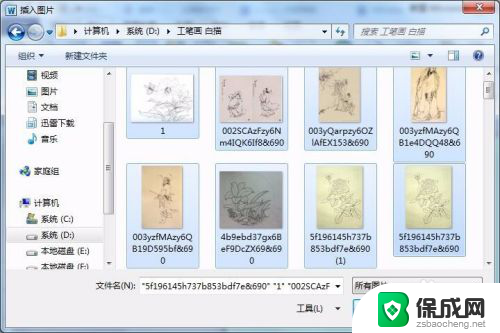多个word文件怎么合并成一个文件 怎样把多个Word文档合并成一个Word文档
在现代社会中Word文档已经成为我们日常工作和学习中不可或缺的一部分,有时候我们可能会面临一个问题,即如何合并多个Word文档成为一个文件。无论是在处理工作报告、学术论文还是其他文档时,合并多个Word文档可以提高工作效率,减少文件数量。究竟应该如何实现多个Word文档的合并呢?在本文中我们将介绍几种简单易行的方法,帮助您轻松合并多个Word文档,提高工作效率。
方法如下:
1.如下图中的 1、2、3 三个 Word 文档中分别有一段文字,现在我要将他们按照顺序合并到名为 汇总 的 Word 文档中。

2.要将多个 Word 文档合并为一个 Word 文档,可以分为两种情况。一是合并后的 Word 文档不会随着源文档的更改而改变,二是合并后的 Word 文档会随着源文档的更改而自动更新。先介绍第一种,首先打开名为 汇总 的 Word 文档。
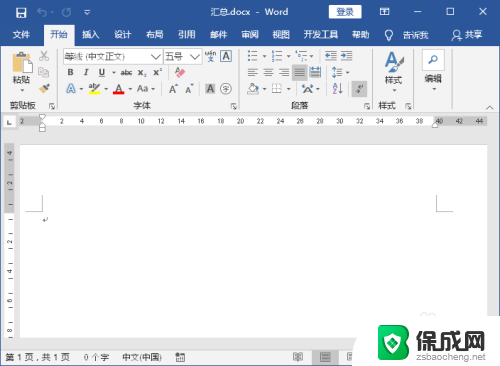
3.单击【插入】选项卡下【文本】组中的【对象】按钮旁边的下拉三角,选择【文件中的文字】。
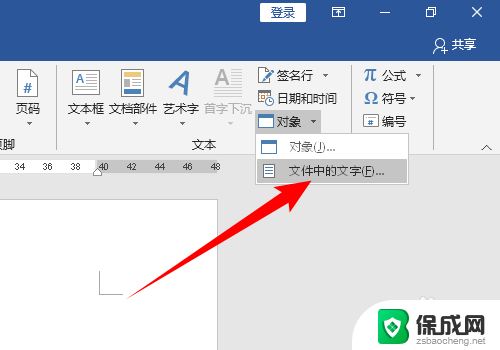
4.在打开的“插入文件”对话框中,先将要插入的 Word 文档按顺序排列后再选择,单击【插入】按钮。
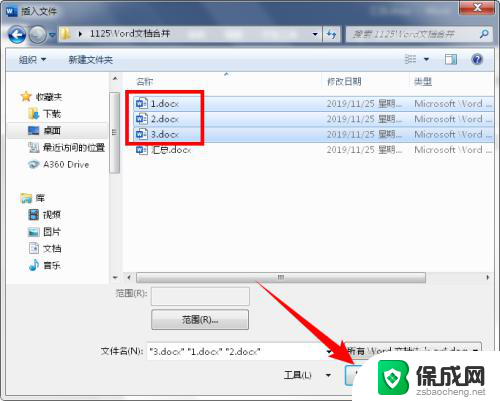
5.此时这三个 Word 文档已经按顺序合并到一个 Word 文档中了,如下图所示:
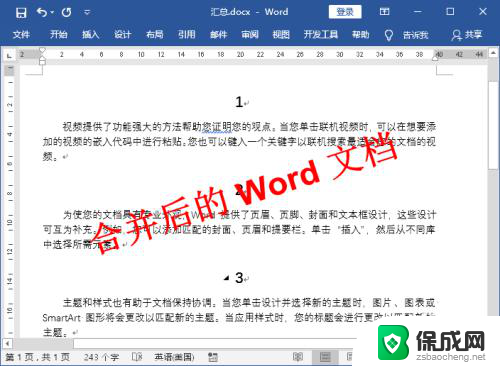
6.第二种情况的操作方法和第一种一样,只是当选择要合并的文件后不是单击【插入】按钮。而要单击他旁边的下拉三角,然后选择【插入为链接】。
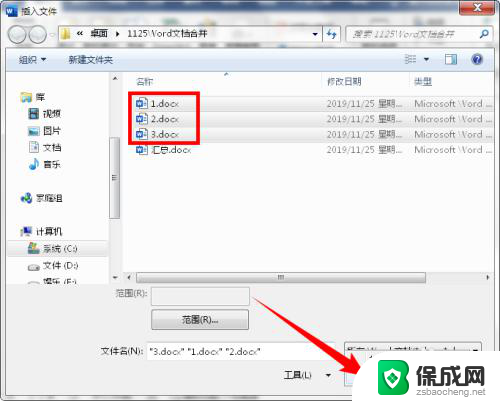
7.这样合并之后,当我们点击某一段文字时就会变成灰色,因为此时是以 域 的方式插入的。
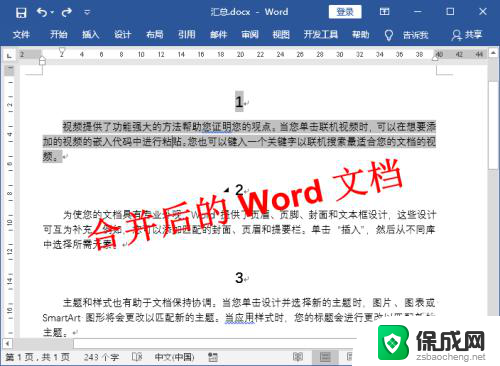
8.现在当源文档中的内容更改时,只要在合并后的文档中单击右键,选择【更新域】,文档就会随之更改。
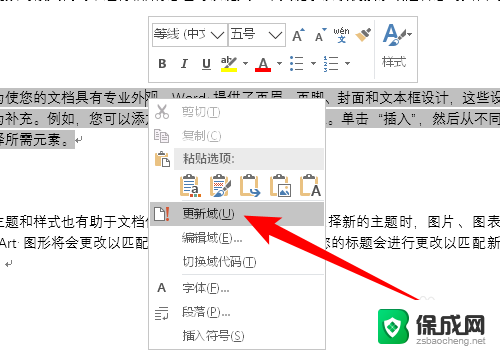
以上是将多个 Word 文件合并成一个文件的全部内容,如果有不清楚的用户,可以参考以上步骤进行操作,希望能对大家有所帮助。